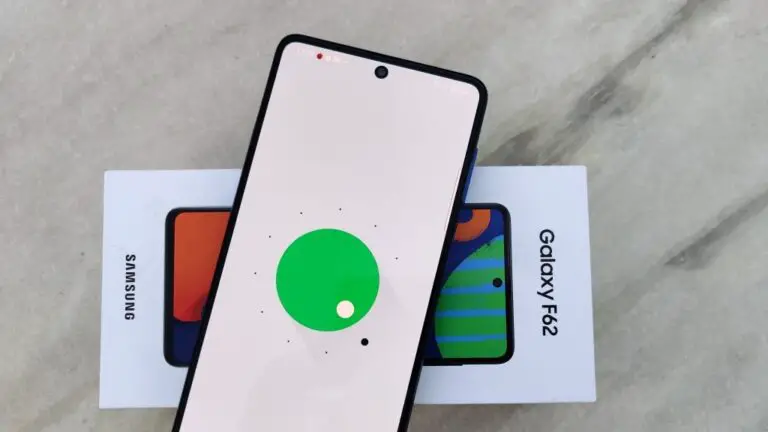Καταργήστε εφαρμογές που το τηλέφωνο δεν σας επιτρέπει να απεγκαταστήσετε
Τηλέφωνα Android από κατασκευαστές όπως η Samsung, η Xiaomi, η Realme κ.λπ. έρχονται με ένα σωρό εφαρμογές συστήματος που μπορεί να μην θέλετε να χρησιμοποιήσετε. Ωστόσο, καταναλώνουν άσκοπα πόρους στη συσκευή σας. Τώρα, αν θέλετε να αφαιρέσετε αυτές τις προεγκατεστημένες εφαρμογές, μην ανησυχείτε, σας έχουμε καλύψει. Εδώ είναι μερικοί εύκολοι τρόποι αφαιρέστε τις προεγκατεστημένες εφαρμογές που το τηλέφωνο δεν θα σας επιτρέψει να απεγκαταστήσετε.
Καταργήστε εφαρμογές που το τηλέφωνο δεν σας επιτρέπει να απεγκαταστήσετε
Απενεργοποιήστε τις εφαρμογές στις ρυθμίσεις
Ο ευκολότερος τρόπος για να απεγκαταστήσετε προεγκατεστημένες εφαρμογές ή λογισμικό είναι να τις απενεργοποιήσετε πλήρως, ως εξής.
1) Στο τηλέφωνό σας Android, ανοίξτε ρυθμίσεις.
2) Προχωρήστε προς εφαρμογές ou Διαχείριση εφαρμογών και επιλέξτε Όλες οι εφαρμογές (μπορεί να διαφέρει ανάλογα με τη μάρκα και το μοντέλο του τηλεφώνου σας).
3) Τώρα βρείτε τις εφαρμογές που θέλετε να καταργήσετε. Δεν μπορείτε να το βρείτε; Μπορείτε να πληκτρολογήσετε το όνομά του στη γραμμή αναζήτησης στο επάνω μέρος.
4) Πατήστε το όνομα της εφαρμογής και κάντε κλικ απενεργοποίηση. Επιβεβαιώστε όταν σας ζητηθεί.
Αυτό είναι. Μόλις απενεργοποιηθεί, η εφαρμογή θα εξαφανιστεί από την αρχική οθόνη και το συρτάρι εφαρμογών σας. Επιπλέον, δεν θα εκτελείται πλέον στο παρασκήνιο ούτε θα καταναλώνει περιττό χώρο κατά τη συλλογή της προσωρινής μνήμης. Ορισμένα bloatware μπορούν εύκολα να απεγκατασταθούν όπως οι κανονικές εφαρμογές, ενώ άλλα πρέπει να απενεργοποιηθούν μέσω των παραπάνω βημάτων.
II. Δεν μπορείτε να απεγκαταστήσετε ένα σύνολο εφαρμογών ως διαχειριστής;
Ορισμένες εφαρμογές έχουν άδεια διαχειριστή συσκευής και επομένως δεν μπορούν να εγκατασταθούν εύκολα. Αυτό συμβαίνει συνήθως με το Antivirus, το App Lock και άλλες εφαρμογές στις οποίες έχετε εκχωρήσει άδεια Διαχειριστή συσκευής.
Για να καταργήσετε τέτοιες εφαρμογές, πρέπει να ανακαλέσετε την άδεια διαχειριστή, ακολουθώντας τα παρακάτω βήματα.
1) Νται ρυθμίσεις στο Android σας.
2) Προχωρήστε στο Sécurité Ενότητα. Εδώ, αναζητήστε το Διαχειριστές συσκευών γλώσσα.
3) Πατήστε το όνομα της εφαρμογής και πατήστε απενεργοποίηση. Τώρα μπορείτε να απεγκαθιστάτε την εφαρμογή τακτικά.
III. Διαγραφή εφαρμογών μέσω ADB (χωρίς root)
Η άλλη επιλογή είναι να συνδέσετε το τηλέφωνό σας στον υπολογιστή σας και να αφαιρέσετε με μη αυτόματο τρόπο κάθε εφαρμογή. Σημειώστε ότι αυτό είναι λίγο κουραστικό και απαιτεί ένα βασικό επίπεδο γνώσης Η/Υ. Αλλά και πάλι, χρησιμοποιώντας τη μέθοδο, μπορείτε να αφαιρέσετε εφαρμογές που δεν μπορούν να απενεργοποιηθούν στο Android.
1. Ενεργοποιήστε τον εντοπισμό σφαλμάτων USB στο τηλέφωνό σας
Το πρώτο βήμα απαιτεί να ενεργοποιήσετε τον εντοπισμό σφαλμάτων USB στο τηλέφωνό σας, για να διευκολύνετε τη σύνδεση ADB μεταξύ του τηλεφώνου σας και του υπολογιστή σας.
1) ouvert ρυθμίσεις στο τηλέφωνό σας και μεταβείτε στο Σχετικά με το τηλέφωνο τμήμα.
2) Εδώ πατήστε Αριθμός κατασκευής ή συνεχής έκδοση για επτά φορές μέχρι να δείτε το μήνυμα τοστ που λέει: "Είστε τώρα σε λειτουργία προγραμματιστή".
3) Επιστρέψτε στο ρυθμίσεις. Κάντε κλικ στο σύστημα και επιλέξτε Επιλογές ανάπτυξης. Για ορισμένα τηλέφωνα, αυτή η επιλογή παρέχεται στην ενότητα "Πρόσθετες ρυθμίσεις".
4) Ενεργοποιήστε το rocker και ενεργοποιήστε το Επιλογές ανάπτυξης. Τώρα μετακινηθείτε προς τα κάτω και ενεργοποιήστε Αποσφαλμάτωση USB.
2. Συνδέστε το τηλέφωνό σας στον υπολογιστή
Αφού ενεργοποιήσετε τον εντοπισμό σφαλμάτων USB, μπορείτε να συνδέσετε το τηλέφωνό σας σε υπολογιστή ή φορητό υπολογιστή χρησιμοποιώντας ένα συμβατό καλώδιο USB.
Βεβαιωθείτε ότι έχετε επιλέξει τη λειτουργία "Μεταφορά αρχείων" στο παράθυρο ειδοποιήσεων. Όταν σας ζητηθεί "Να επιτρέπεται ο εντοπισμός σφαλμάτων USB", επιλέξτε το πλαίσιο δίπλα στο "Να επιτρέπεται πάντα από αυτόν τον υπολογιστή" και πατήστε OK.
3. Εγκαταστήστε τα προγράμματα οδήγησης ADB στον υπολογιστή σας
Εάν δεν το έχετε κάνει ήδη, εγκαταστήστε τα προγράμματα οδήγησης ADB στον υπολογιστή σας. Μπορείτε να κάνετε λήψη του πακέτου μέσω αυτών των συνδέσμων - Windows, Mac, Linux.
Μόλις εγκατασταθεί το ADB, ανοίξτε τον κατάλογό του. βιασύνη Shift + δεξί κλικ και επιλέξτε Ανοίξτε το παράθυρο PowerShell εδώ. Τώρα πληκτρολογήστε "συσκευές ADB" και δείτε εάν το κωδικό όνομα της συσκευής σας εμφανίζεται μαζί με τον σειριακό της αριθμό στην επόμενη γραμμή. Εισαγάγετε ξανά τον ίδιο κωδικό για να μπορείτε να χρησιμοποιήσετε τις εντολές για την απεγκατάσταση εφαρμογών στο Android σας.
4. Χρησιμοποιήστε εντολές ADB για να καταργήσετε εφαρμογές που δεν θα απεγκατασταθούν
Τώρα μπορείτε να χρησιμοποιήσετε συγκεκριμένες εντολές ADB για να αφαιρέσετε το bloatware της επιλογής σας από το τηλέφωνό σας. Ο γενικός κώδικας είναι "pm απεγκατάσταση -k –χρήστης 0
Για να μάθετε το όνομα του πακέτου εφαρμογών στο τηλέφωνό σας, πρέπει απλώς να κατεβάσετε και να εγκαταστήσετε την εφαρμογή App Inspector από το Play Store. Στη συνέχεια, μπορείτε να αναζητήσετε το όνομα πακέτου της επιθυμητής εφαρμογής, το οποίο μπορεί να χρησιμοποιηθεί στη γραμμή εντολών για την κατάργηση της εφαρμογής.
Για παράδειγμα, για να καταργήσετε το Realme App Market σε τηλέφωνα Realme, πρέπει να εισαγάγετε "pm απεγκατάσταση -k –user 0 com.oppo.market. "Ομοίως, για να καταργήσετε την προεπιλεγμένη εφαρμογή μουσικής Oppo, μπορείτε να χρησιμοποιήσετε την εντολή"μ.μ. απεγκατάσταση -k –user 0 com.oppo.music."
Αυτή η μέθοδος δεν απαιτεί δικαιώματα root, ούτε θα ακυρώσει την εγγύηση του τηλεφώνου σας. Ωστόσο, σας προτείνουμε να προσέχετε τι απεγκαθιστάτε, καθώς η κατάργηση ευαίσθητων εφαρμογών μπορεί να διακόψει ορισμένες λειτουργίες του τηλεφώνου σας.
πακέτο
Αυτό έγινε για την κατάργηση εφαρμογών που δεν θα απεγκατασταθούν εύκολα στο τηλέφωνό σας Android. Τέλος πάντων, ποια μέθοδο χρησιμοποιήσατε; Έχετε άλλη συμβουλή να προσθέσετε; Ενημερώστε μας στα σχόλια παρακάτω. Επίσης, μη διστάσετε να απευθυνθείτε για τυχόν αμφιβολίες ή ερωτήσεις.
Επίσης, διαβάστε 15 δημοφιλείς κινεζικές εφαρμογές και οι ινδικές και αμερικανικές εναλλακτικές τους
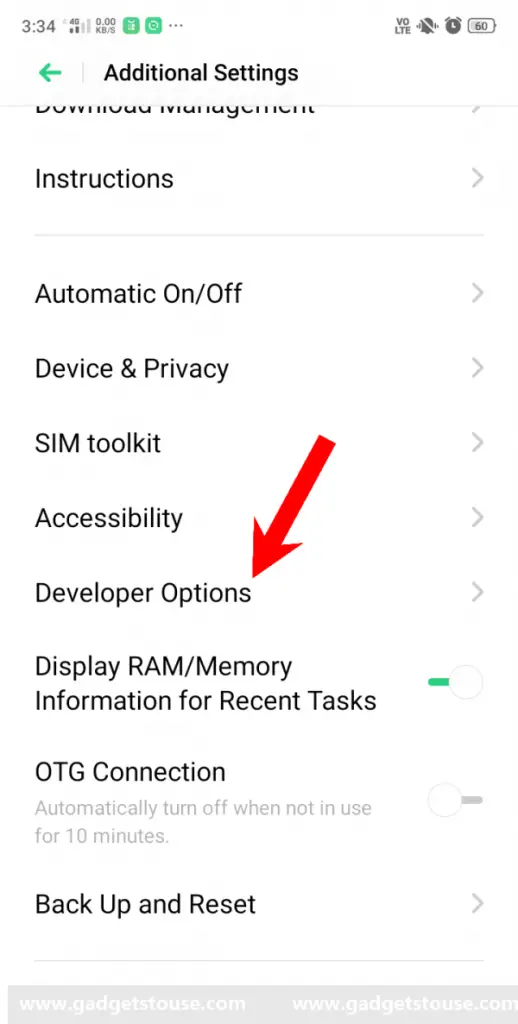
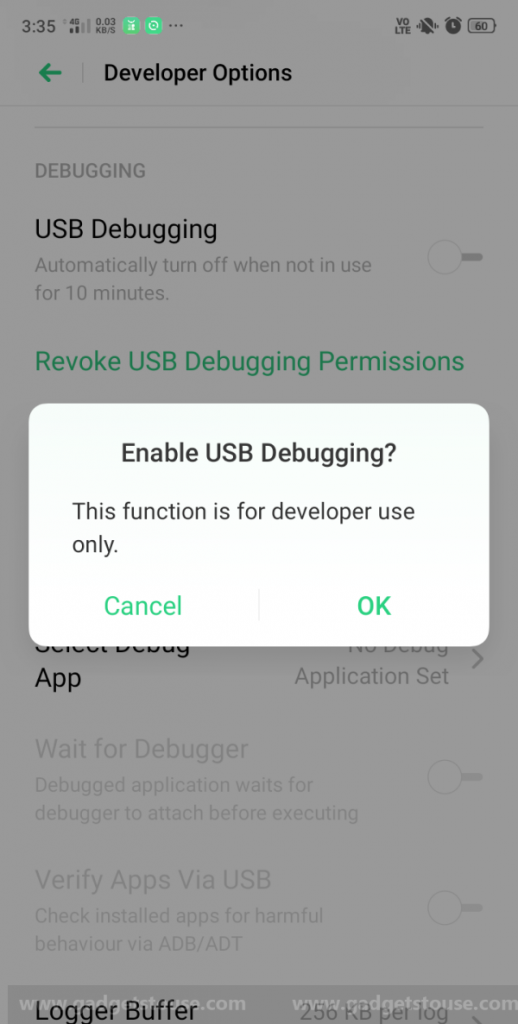
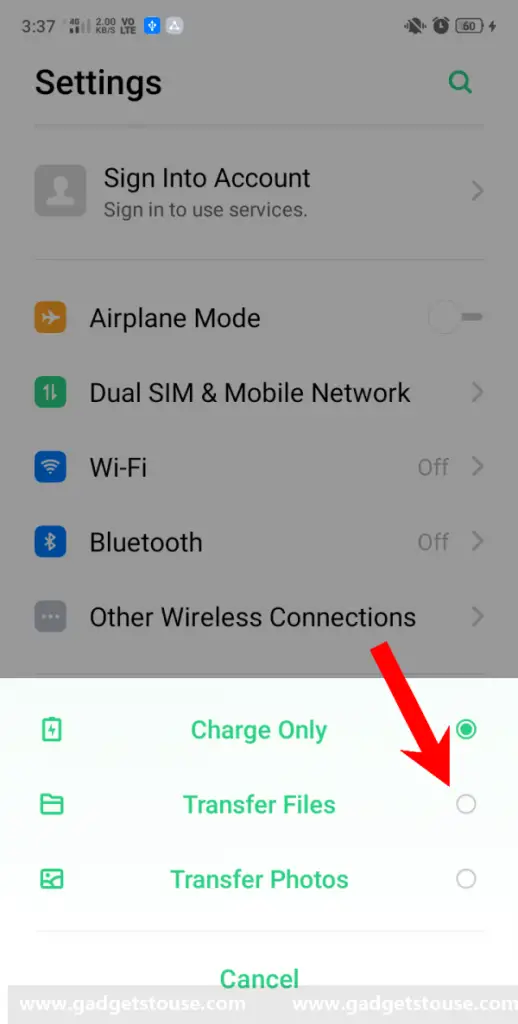
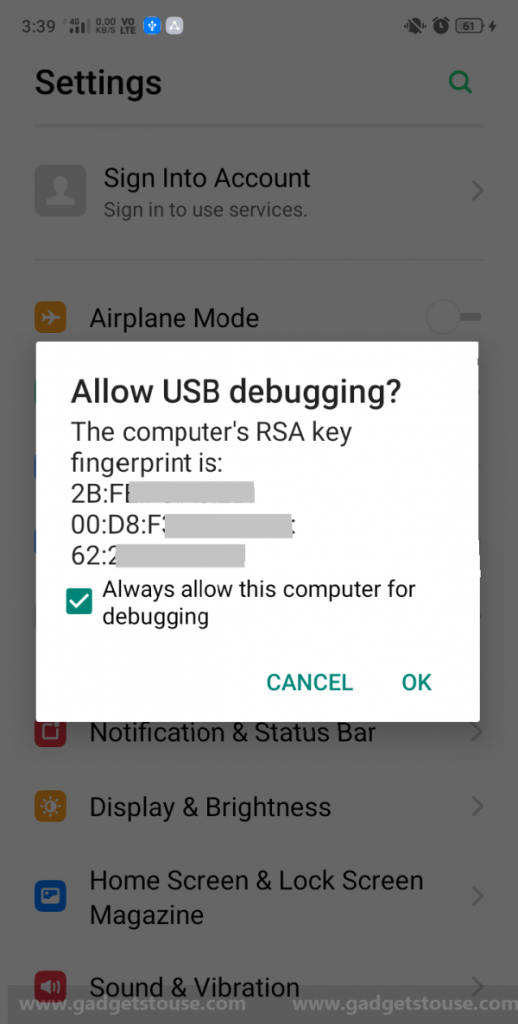
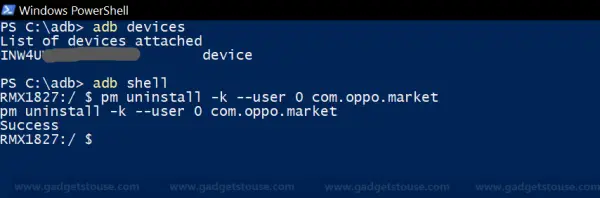
![[WordPress] Βελτιώστε την απόδοση αφαιρώντας τα cookies από στατικούς πόρους](https://www.neuf.tv/wp-content/uploads/2022/03/WordPress-Ameliorer-les-performances-en-supprimant-les-cookies-des-ressources.jpg)